wps软件修改打印的图片颜色的教程
时间:2023-03-15 09:41:30作者:极光下载站人气:29
wps软件是许多用户很喜欢的一款办公软件,给用户带来了许多的好处,在这款办公软件中不仅有着丰富且强大的功能,还可以让用户编辑各种各样的文件,能够很好的满足用户的需求,因此wps软件受到了许多用户的喜欢和欢迎,当用户在wps软件中编辑文件时,少不了对文件的打印,关于打印,wps软件给用户提供了许多的功能来进行设置,最近小编刚好看到有用户想要修改打印的图片颜色,但是不知道怎么来操作,其实这个问题用户首先打开软件的打印窗口,接着进入到打印属性窗口并在图片品质选项卡上来设置颜色即可解决问题,详细的操作过程是怎样的呢,接下来就让小编来向大家介绍一下吧,希望用户能够喜欢。
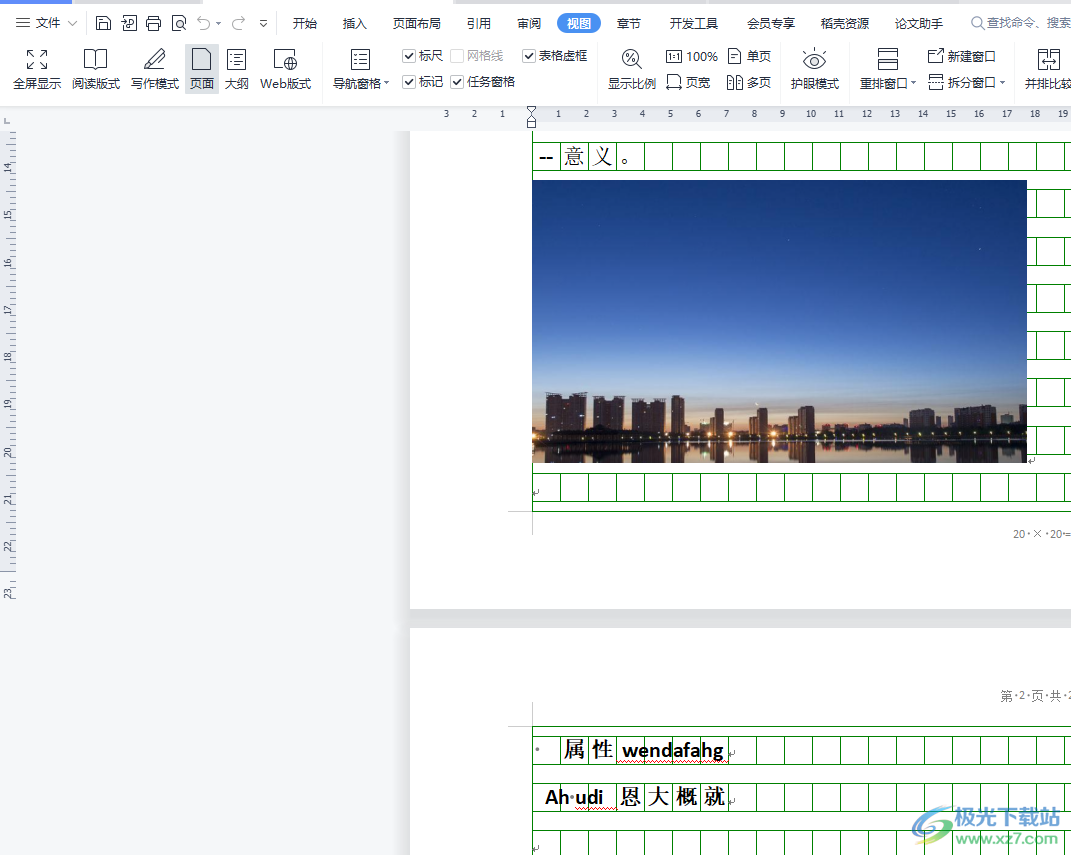
方法步骤
1.用户在电脑桌面上双击打开wps软件,接着进入到文件编辑页面上
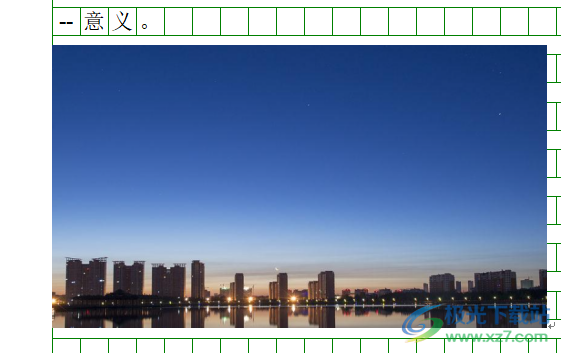
2.这时需要点击页面左上角处的文件选项旁的三横图标,将会拓展出相关的选项卡,用户选择其中的打印选项
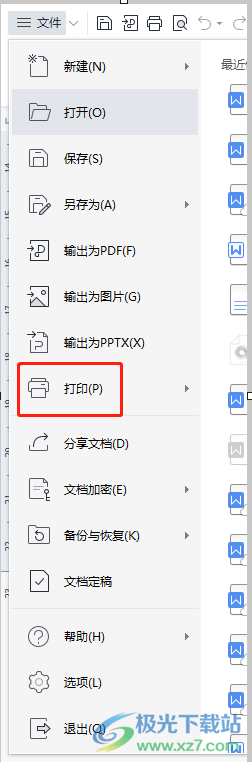
3.在打开的打印窗口中,用户直接按下其中的属性按钮,进入到相关窗口中
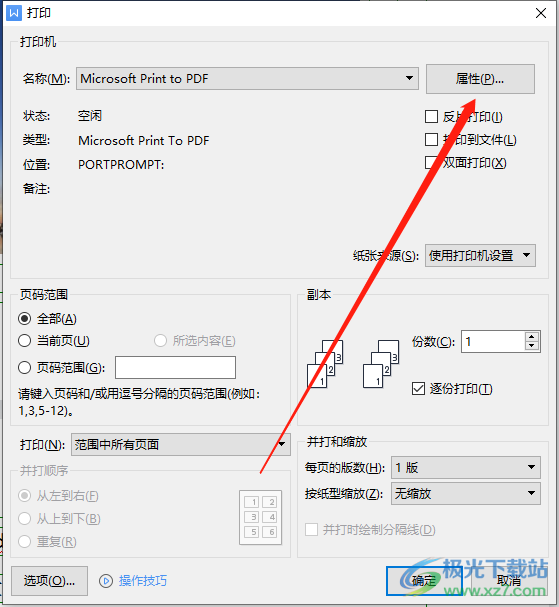
4.用户在打开的打印属性窗口中,需要将选项卡切换到图像品质选项卡上,随后用户点击颜色选择选项下方的下拉箭头,在展示出来的选项卡用户选择自动颜色选项即可

5.设置好图像颜色后,用户直接按下窗口右下角的确定按钮即可解决问题
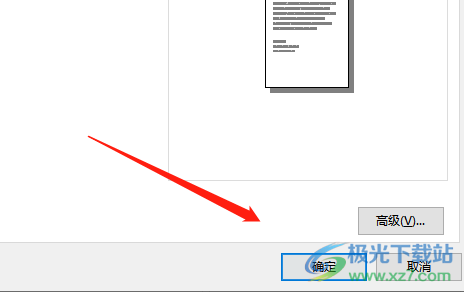
一直以来wps软件受到了不少用户的称赞,当用户在使用wps软件时,可以对文件的打印效果进行设置,例如用户提出的上述问题,直接打开打印窗口来进行设置,接着进入到打印属性窗口中在图像品质选项卡中来设置颜色即可解决问题,因此感兴趣的用户可以跟着小编的步骤操作起来。
相关推荐
相关下载
热门阅览
- 1百度网盘分享密码暴力破解方法,怎么破解百度网盘加密链接
- 2keyshot6破解安装步骤-keyshot6破解安装教程
- 3apktool手机版使用教程-apktool使用方法
- 4mac版steam怎么设置中文 steam mac版设置中文教程
- 5抖音推荐怎么设置页面?抖音推荐界面重新设置教程
- 6电脑怎么开启VT 如何开启VT的详细教程!
- 7掌上英雄联盟怎么注销账号?掌上英雄联盟怎么退出登录
- 8rar文件怎么打开?如何打开rar格式文件
- 9掌上wegame怎么查别人战绩?掌上wegame怎么看别人英雄联盟战绩
- 10qq邮箱格式怎么写?qq邮箱格式是什么样的以及注册英文邮箱的方法
- 11怎么安装会声会影x7?会声会影x7安装教程
- 12Word文档中轻松实现两行对齐?word文档两行文字怎么对齐?
网友评论